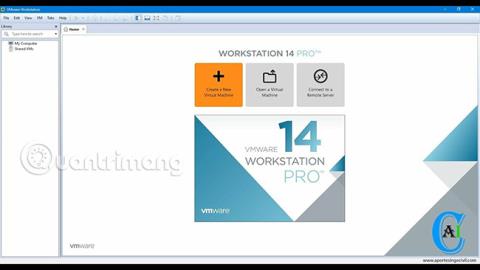VMware Workstation Pro ja VMware Workstation Player ovat kaksi alan standardia työpöydän virtualisointiohjelmistoa useiden käyttöjärjestelmien käyttämiseen virtuaalikoneena pöytätietokoneissa , kannettavissa tietokoneissa tai jopa tableteissa, joissa on Windows- tai Linux-käyttöjärjestelmä. Monet kehittäjät, IT-ammattilaiset ja järjestelmänvalvojat käyttävät Workstation Prota ja Workstation Playeria useiden asiakaskäyttöjärjestelmien ajamiseen tietokoneissaan tai kannettavissa tietokoneissaan nopeammin, tuottavammin ja mikä tärkeintä.Se on ennen kaikkea turvallisempaa. Työasematuotteiden avulla käyttäjät voivat testata lähes mitä tahansa käyttöjärjestelmää ja sovelluksia paikallisissa pöytäkoneissa, tietokoneissa ja kannettavissa tietokoneissa ilman lisälaitteita tai palvelimia. Tämän päivän artikkelissa verrataan VMware Workstation Pron ja VMware Workstation Playerin ominaisuuksia.
Erot VMware Workstation Pron ja VMware Workstation Playerin välillä
Mikä on VMware Workstation Pro?

VMware Workstation Pro auttaa käyttäjiä luomaan suojattuja, täysin eristettyjä virtuaalikoneita, jotka on omistettu käyttöjärjestelmälle ja sen sovelluksille. VMwaren virtualisointikerros yhdistää fyysiset laitteistoresurssit virtuaalikoneen resursseihin. Jokaisella VMware Workstationissa toimivalla virtuaalikoneella on oma CPU, muistiasemat ja I/O-laitteet. VMware Workstation Pro asennetaan Windows- tai Linux-käyttöjärjestelmään, joka toimii käyttäjän pöytäkoneella, kannettavalla tietokoneella tai tabletilla.
VMware Workstation Pro käyttää x86-standardiin perustuvaa laitteistoa 64-bittisillä Intel- ja AMD-suorittimilla sekä 64-bittisillä Windows- tai Linux-isäntäkäyttöjärjestelmillä. VMware suosittelee, että käyttäjillä on 1,2 Gt vapaata levytilaa Workstation Pron asentamista varten. Jokainen virtuaalikone vaatii myös lisää kiintolevytilaa.
Mikä on VMware Workstation Player?

VMware Workstation Player asennetaan käyttöjärjestelmään kuten mikä tahansa muu tavallinen työpöytäsovellus. Workstation Playerin avulla käyttäjät voivat asentaa uusia käyttöjärjestelmiä virtuaalikoneena erillisessä ikkunassa. VMware Workstation Player (aiemmin Player Pro) on työpöydän virtualisointisovellus, joka on saatavilla ilmaiseksi henkilökohtaiseen käyttöön. Jotta Workstation Player voisi käyttää virtuaalikoneita, jotka löytyvät vain VMware Workstation Prosta ja Fusion Prosta, käyttäjät tarvitsevat kaupallisen lisenssin.
VMware Workstation Pron ja VMware Workstation Playerin vertailu

Alla olevassa taulukossa verrataan VMware Workstation Pron ja VMware Workstation Playerin ominaisuuksia.
| Toiminnot |
VMware Workstation Pro |
VMware Workstation Player |
| Luo uusi virtuaalikone |
Omistaa |
Omistaa |
| Luo suuria virtuaalikoneita (16 CPU x 64 Gt RAM) |
Omistaa |
Omistaa |
| Yli 200 vieraskäyttöjärjestelmää tuetaan |
Omistaa |
Omistaa |
| Massakäyttöönotto |
Omistaa |
Omistaa |
| Jaa tiedostoja asiakkaan ja palvelimen välillä |
Omistaa |
Omistaa |
| Suorita virtuaalikoneita eri näkymillä |
Omistaa |
Omistaa |
| 3D-grafiikassa on DX10- ja OpenGL 3.3 -tuki |
Omistaa |
Omistaa |
| Tukee 4K-näyttöä |
Omistaa |
Omistaa |
| Tukee useita virtuaalisia laitteita |
Omistaa |
Omistaa |
| Tukee USB-älykortinlukijaa |
Omistaa |
Omistaa |
| Tukee USB 3.0 -laitteita |
Omistaa |
Omistaa |
| Suorita salattuja virtuaalikoneita |
Omistaa |
Omistaa |
| Käyttöliittymä vedä ja pudota -välilehtien kanssa |
Omistaa |
Eivät ole |
| Käytä useita virtuaalikoneita samanaikaisesti |
Omistaa |
Eivät ole |
| Luo ja hallitse salattuja virtuaalikoneita |
Omistaa |
Eivät ole |
| Ota nopea kuvakaappaus |
Omistaa |
Eivät ole |
| Edistynyt verkko |
Omistaa |
Eivät ole |
| Linkitetty kopio |
Omistaa |
Eivät ole |
| Virtuaalikoneen jakaminen (palvelimena) |
Omistaa |
Eivät ole |
| Yhdistä vSphere/ESXi-isäntään |
Omistaa |
Eivät ole |
| Yhdistä vCloud Ariin |
Omistaa |
Eivät ole |
| Komentorivitoiminnot: Vmrun ja VIX |
Omistaa |
Eivät ole |
Toivottavasti tämä artikkeli on auttanut lukijoita ymmärtämään VMware Workstation Pron ja VMware Workstation Playerin perustiedot sekä niiden väliset ominaisuuserot.
Onnea!
Katso lisää: